När det gäller hur länkar till Office-filer ska öppnas föredrar vissa användare Office-webbapparna, andra föredrar Office-skrivbordsapparna. Vi har utformat en upplevelse där du kan bestämma vad du vill ha och sedan öppnas länkarna i önskat läge – antingen Office-webbapparna eller Office-skrivbordsprogrammen.
På så sätt kan du arbeta med färre klick genom att aktivera den här funktionen om du föredrar att arbeta i Microsoft 365 skrivbordsappar i de flesta fall.
Obs!: Om du öppnar Microsoft 365 fillänkar i webbläsaren fortsätter dessa filer att öppnas i Microsoft 365 webbappar för en smidigare upplevelse.
Vilka appar fungerar detta i?
Den här funktionen fungerar för länkar till Word-, Excel- eller PowerPoint-filer som lagras på OneDrive eller SharePoint som du klickar på i Word, Excel, Outlook eller PowerPoint för Microsoft 365 i Windows eller Mac.
När en användare aktiverar den här funktionen gäller den för alla tre apparna – Word,PowerPoint och Excel.
Hur gör jag för att aktivera eller inaktivera den här funktionen?
Du kan ändra den här inställningen när som helst.
I valfri Microsoft 365 för Windows-appen
-
Gå till Fil > Alternativ.
-
Välj Avancerat > Länkhantering.
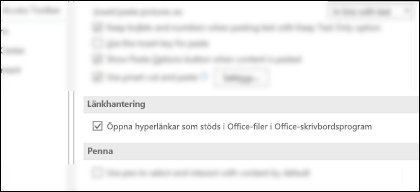
Obs!: Vi har introducerat ett nytt sätt att välja inställning för att öppna filer. Nu kan du välja mellan skrivbord eller webbläsare. Den här förbättringen är tillgänglig från och med version 2307 (version 16603.20000).
I Outlook för Windows-appen
-
Gå till Fil > Alternativ > Avancerat.
-
Välj Inställningar för arkiv och webbläsare.
I Word, Excel eller PowerPoint för Microsoft 365 i Windows
-
Gå till Fil > Alternativ > Avancerade > öppna-inställningar för fil.
-
Välj skrivbord eller webbläsare i den nedrullningsbara menyn som du vill.
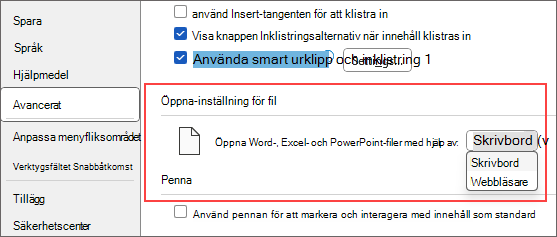
Förutom Arkiv-menyn kan du aktivera eller inaktivera den här funktionen direkt från snabbmenyn på en One Drive- eller SharePoint-värdbaserad Word-, Excel- eller PowerPoint-dokument-URL som visas i ett Word-, Excel-, PowerPoint- eller Outlook Windows-program. På snabbmenyn kan du också välja att öppna en enskild fil för en viss länk med hjälp av menyalternativet Öppna med .
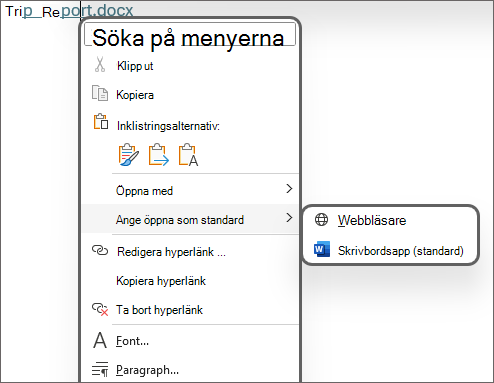
Obs!: IT-administratörer kan inte styra den här funktionen centralt. Enskilda användare kan ställa in inställningen för sig själva.
Om den här funktionen inte fungerade för dig...
Följande scenarier stöds inte i dag, men dessa fortsätter att öppnas på webben:
-
Om du inte är inloggad på Microsoft 365.
-
Öppna länkar från andra Microsoft 365 klienter som OneNote, Skype ellerMicrosoft Teams. Eller från appar från tredje part, till exempel Slack, EverNote osv.
-
Du har installerat Office från Microsoft Store på Windows 10.
-
Länkar till filer som inte lagras på OneDrive ellerSharePoint i Microsoft 365.
-
Länkar som du får för vissa meddelanden, till exempel @mention aviseringar.
-
SharePoint-alternativdomäner, till exempel contoso.com.
-
Länkar till dokument som lagras i Microsofts suveräna moln, till exempel Tyskland, 21 Vianet (Kina) eller usa:s myndighetsmoln.
-
Outlook Premium-konton med skydd mot url-nätfiske i realtid aktiverat på alla plattformar.
-
Den här funktionen stöds inte för Linux-användare.
Tips: Vi tittar alltid på olika sätt att förbättra Microsoft 365. Om du vill ge feedback om ytterligare scenarier som du vill se aktiverar vi klickar du på Arkiv > Feedback > Jag har ett förslag i din Microsoft 365 skrivbordsapp.










